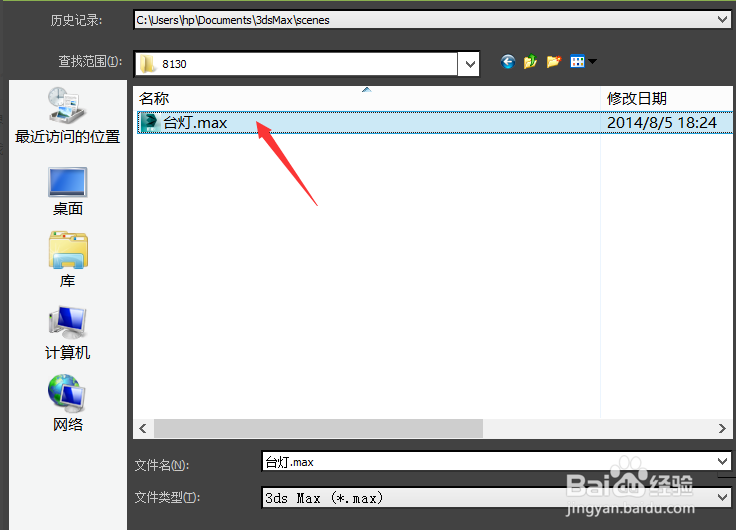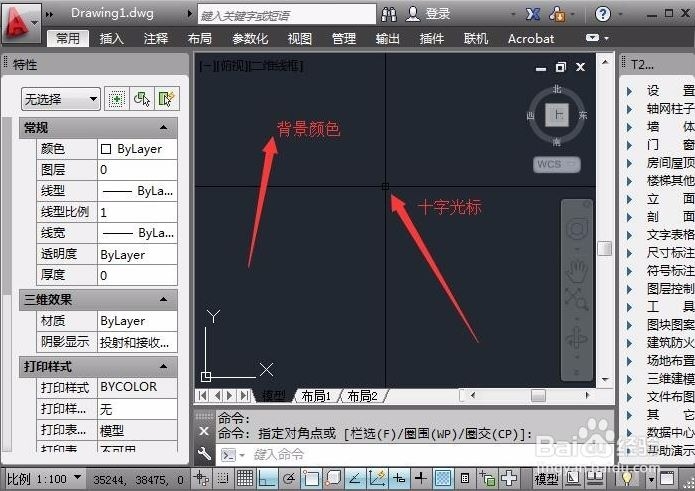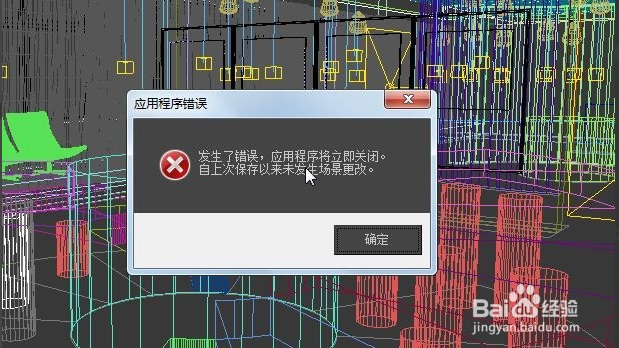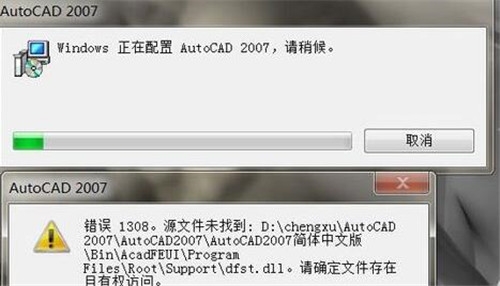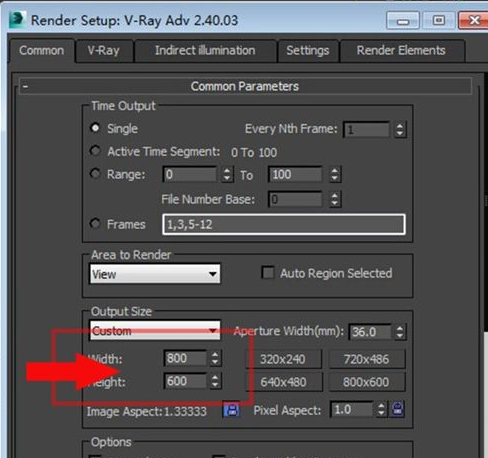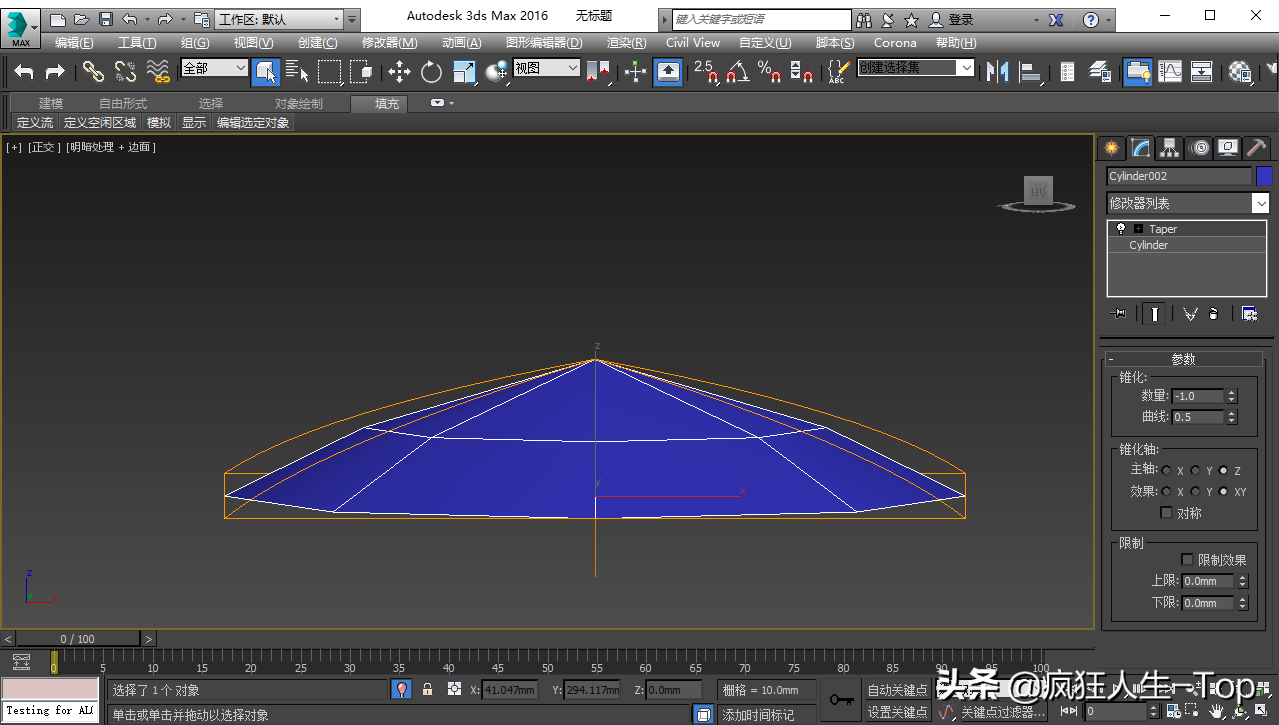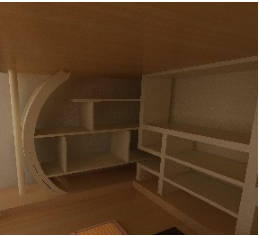3dmax英文版bend命令的正确使用方法优质
3dmax英文版bend命令怎么使用?在我们使用英文3dmax软件建模复杂的中式窗花模型的时候。bend命令可以帮我们做出复杂的弯曲图案来。本期。就来和云渲染农场一起看看正确使用英文版3dmax软件bend命令的方法吧!
3dmax英文版bend命令怎么使用?
步骤一。打开3dmax英文版软件。新建一个文本。给文本添加一个倒角修改器制成文字模型。我们来以这个文字模型演示bend命令的使用方法。
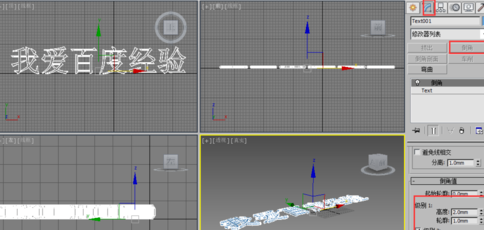
步骤二。选中3dmax文字模型。点击修改器。下方找到bend修改器(英文版bend修改器就是中文里的弯曲指令)。给它添加一个bend命令。如图所示。
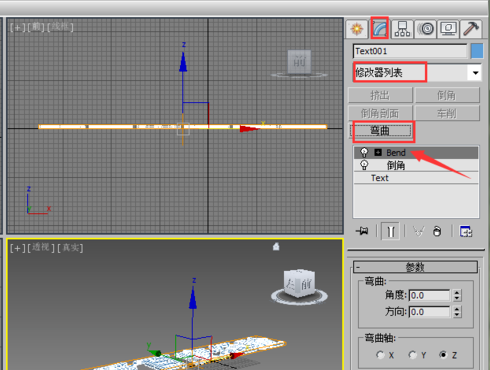
步骤三。对3dmax英文版bend修改器的参数进行设置。首先。我们选中X轴。让它沿X轴进行弯曲。参数中。把bend命令的角度设置为90度。效果如图所示。
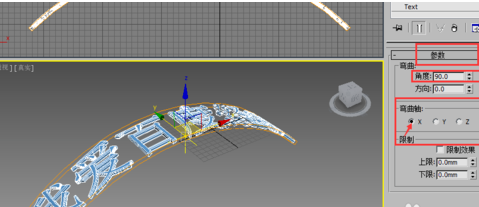
步骤四。我们把方向角度设置为90度。效果如图所示。需要注意的是bend修改器它是沿着物体本身的坐标轴中心进行弯曲的。也就是局部坐标。
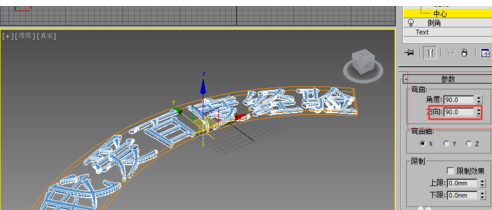
步骤五。我们也可以给字体添加3dmax bend命令的限制效果。这个限制效果跟物体的轴中心有关。为了方便大家理解。先把角度和方向归0。然后选择bend下的中心。这时设置上限为50。这时在中心的右侧出现一个黄色的方框。
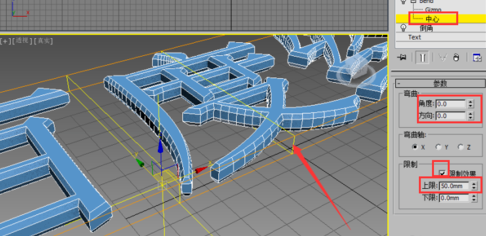
步骤六。再设置bend指令的下限为100。在中心左侧也出现的方框。上限的值是中心到X轴方向的距离为50。下限是中心到X轴反方向的距离为100.
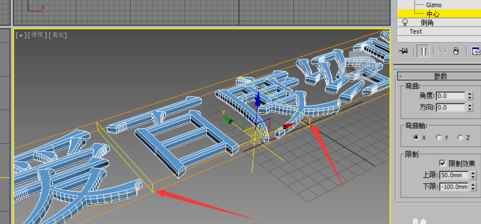
步骤七。这时。我们再设置一下英文版3dmax的bend角度为90度。我们观察一下它的效果。发现。只有在上限与下限范围内的部分进行了弯曲。其它部分没有进行弯曲。
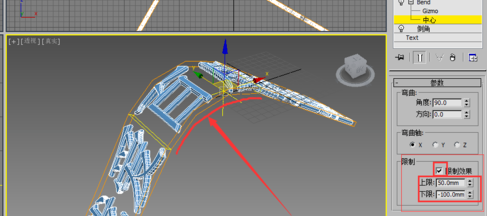
步骤八。也可以通过移动对象的中心点。改变bend弯曲命令的效果。如图。移动中心点后的效果。
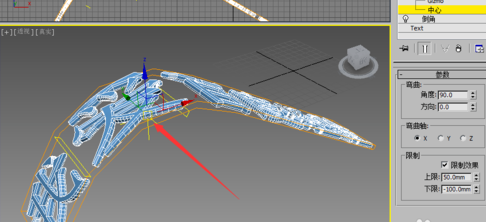
更多>>3dmax冻结命令的使用方法
以上就是云渲染农场为您整理的3dmax英文版bend命令的正确使用方法了。灵活运用3dmax英文软件的bend修改器。可以帮助我们建模多样的弯曲效果模型。想要学习更多用bend命令做出的模型的话。可以来云渲染农场网站寻找资源素材哦!
更多精选教程文章推荐
以上是由资深渲染大师 小渲 整理编辑的,如果觉得对你有帮助,可以收藏或分享给身边的人
本文地址:http://www.hszkedu.com/22924.html ,转载请注明来源:云渲染教程网
友情提示:本站内容均为网友发布,并不代表本站立场,如果本站的信息无意侵犯了您的版权,请联系我们及时处理,分享目的仅供大家学习与参考,不代表云渲染农场的立场!